為了提高環保意識,您可以設定印表機,讓印表機向使用者顯示使用印表機各種省紙功能所省下的紙張數量。
彩色使用率也會顯示在[資訊]畫面。
若啟用使用者驗證,此畫面會在您登入印表機時出現。若未啟用使用者驗證,畫面會在印表機從休眠模式返回後,或是系統重設後出現。不管有無啟用驗證設定,[資訊]畫面都會在開啟電源時出現。
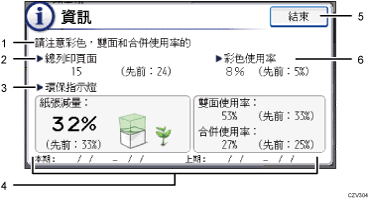
訊息
顯示管理員的訊息。
總列印頁面
顯示目前計數期間及上一個計數期間所列印的總頁數。
環保指示燈
紙張減量:
顯示因使用雙面與合併列印功能而省下的紙量。數值代表從總用紙量省下的紙量百分比。百分比增加,代表紙疊減少,花朵會長高。若比率為76%以上,就會開始開花。
雙面使用率:
顯示雙面列印與總列印成品數量的比例。
合併使用率:
顯示合併列印與總列印成品數量的比例。
計數期間
顯示目前與上一個計數期間。
[結束]
按下此鍵,即可關閉[資訊]畫面並返回操作。
彩色使用率
顯示彩色列印件與總列印件數量的比例。
![]()
視印表機設定而定,可能不會顯示[資訊]畫面。關於詳細資訊,請參閱「安全性指南」的「管理環保計數器」。
您也可使用Web Image Monitor來查看使用量狀態。關於更多的詳細資訊,請參閱Web Image Monitor說明。
在[系統設定]的[環保計數器期間/管理員訊息]下,您可查看「計數期間」、「管理員訊息」、「顯示資訊畫面」和「顯示時間」。只有管理員才能變更設定。關於詳細資訊,請參閱「安全性指南」。
